LAMP网站服务搭建
在Ubuntu系统上搭建LAMP服务器教程

在Ubuntu系统上搭建LAMP服务器教程第一章:LAMP服务器简介LAMP服务器是指在Linux操作系统上搭建Apache HTTP Server(或Nginx)、MySQL数据库和PHP(或Perl或Python)的组合。
LAMP是一个成熟而强大的网络服务器解决方案,非常适用于开发和部署动态网站和Web应用程序。
第二章:Ubuntu系统准备工作在搭建LAMP服务器之前,我们首先需要准备Ubuntu系统的环境。
确保你的Ubuntu系统是最新版本,并已正确安装并配置了网络连接。
第三章:安装Apache HTTP ServerApache是目前最流行的Web服务器之一,我们将在Ubuntu系统上安装并配置Apache HTTP Server。
在终端中运行以下命令以安装Apache:```sudo apt-get updatesudo apt-get install apache2```安装完成后,通过在浏览器中输入服务器的IP地址,可以访问Apache默认欢迎页面,表明Apache已经成功安装。
第四章:安装MySQL数据库MySQL是一种流行的关系型数据库管理系统,用于管理网站和应用程序的数据。
在Ubuntu系统上安装MySQL,请运行以下命令:```sudo apt-get install mysql-server```安装过程中,系统将要求你设置root用户的密码以及其他相关配置。
安装完成后,可以使用以下命令进行测试:```sudo mysql -u root -p```输入密码后,进入MySQL命令行界面,表示MySQL安装成功。
第五章:安装PHPPHP是一种流行的服务器端脚本语言,用于开发动态网页和Web应用程序。
在Ubuntu系统上安装PHP,请运行以下命令:sudo apt-get install php libapache2-mod-php php-mysql```安装完成后,重启Apache服务器以使PHP模块生效:```sudo service apache2 restart```第六章:测试LAMP服务器为了验证LAMP服务器是否正常工作,我们将创建一个简单的PHP脚本来显示服务器的关键信息。
lamp环境搭建_自己整理完整版
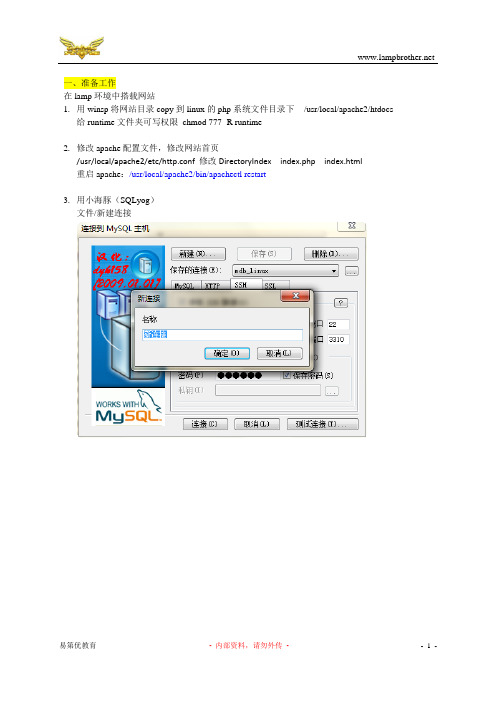
一、准备工作在lamp环境中搭载网站1.用winsp将网站目录copy到linux的php系统文件目录下/usr/local/apache2/htdocs给runtime文件夹可写权限chmod 777 -R runtime2.修改apache配置文件,修改网站首页/usr/local/apache2/etc/http.conf 修改DirectoryIndex index.php index.html重启apache:/usr/local/apache2/bin/apachectl restart3.用小海豚(SQLyog)文件/新建连接将网页中的sql脚本导入到linux下的mysql数据库中启动mysql:启动MySQL服务1.用原本源代码的方式去使用和启动mysql/usr/local/mysql/bin/mysqld_safe --user=mysql &2.重启以后还要生效:Vi /etc/rc.local/usr/local/mysql/bin/mysqld_safe --user=mysql &进入mysql命令行/usr/local/mysql/bin/mysql -u root -p5501204.在windows下用浏览器访问192.168.1.1/网站目录=============================================注意:先创建/lamp文件夹使用WinSCP 把要安装的压缩文件放到/lamp文件夹下./configure 执行的时候要注意不能有换行Appche安装的时候一定要确认之前的安装已经卸载http://192.168.255.1/index.html 这个地址要改成192.168.80.8/usr/local/apache2/bin/apachectl start 有时候要用start有时候要用restart/usr/local/memcache/bin/memcached -umemcache & 中的-可能会有问题,要注意1、安装编译工具gcc、gcc-c++、make注意解决依赖关系,推荐使用yum安装,若不能联网可使用安装光盘做为yum源——1)编辑yum配置文件:Mount /dev/cdrom /mediavi /etc/yum.repos.d/CentOS-Media.repo[c5-media]name=CentOS-$releasever - Mediabaseurl=file:///media * 修改为光盘挂载点enabled=1 * 改为1意为启用gpgcheck=0gpgkey=file:///etc/pki/rpm-gpg/RPM-GPG-KEY-CentOS-52)设置alias值:Vi /etc/bashrcalias yum="yum --disablerepo=\* --enablerepo=c5-media"3)依次安装gcc、gcc-c++Yum -y install gcc*2、卸载系统Apache、MySQL和PHP的RPM安装包下载前需关闭启动的服务,如httpd、mysqldservice httpd stopservice mysqld stop卸载RPM包的Apache、MySQL、PHPyum remove httpdyum remove mysql建议使用rpm –e http-1.2.3.rpm --nodeps (截断这个rpm包的依赖性)3、关闭SELinux,允许防火墙80端口访问1)关闭SELinuxvi /etc/selinux/configSELINUX=disabled * 若安装时没有禁用SELinux ,将enforcing改为disabled修改后需重新启动Linux方可生效!2)关闭防火墙Netfilter/iptables因尚未做防火墙讲解,直接简单的关闭所有防火墙设置:iptables -F * 如果没有禁用防火墙,默认80端口禁止访问service iptables save 防火墙策略写到/etc/sysconfig/iptables,以后计算机重启再加载这个文件时,防火墙策略就会永久清空.二、编译安装* 每个源码包配置编译安装完成后,确认安装目录下是否生成安装文件# 安装libxml2tar xzf libxml2-2.6.30.tar.gzcd /lamp/libxml2-2.6.30./configure --prefix=/usr/local/libxml2/make && make install# 安装libmcrypttar xzf libmcrypt-2.5.8.tar.gzcd /lamp/libmcrypt-2.5.8./configure --prefix=/usr/local/libmcrypt/make && make install* 需调用gcc-c++编译器,未安装会报错# 安装libltdl,也在libmcrypt源码目录中,非新软件cd /lamp/libmcrypt-2.5.8/libltdl./configure --enable-ltdl-installmake && make install# 安装zlibcd /lamp/zlib-1.2.3./configuremake && make install* zlib指定安装目录可能造成libpng安装失败,故不指定,为卸载方便,建议make install执行结果输出到安装日志文件,便于日后卸载# 安装libpngcd /lamp/libpng-1.2.31./configure --prefix=/usr/local/libpng/make && make install# 安装jpeg6mkdir /usr/local/jpeg6mkdir /usr/local/jpeg6/binmkdir /usr/local/jpeg6/libmkdir /usr/local/jpeg6/includemkdir -p /usr/local/jpeg6/man/man1tar xzf jpegsrc.v6b.tar.gzcd /lamp/jpeg-6b./configure --prefix=/usr/local/jpeg6/ --enable-shared --enable-staticmake && make install* --enable-shared与--enable-static参数分别为建立共享库和静态库使用的libtool# 安装freetypecd /lamp/freetype-2.3.5./configure --prefix=/usr/local/freetype/make && make install# 安装autoconfcd /lamp/autoconf-2.61./configuremake && make install# 安装GD库mkdir /usr/local/gd2cd /lamp/gd-2.0.35#png错误,修改方法:vi gd_png.c把#include “png.h”替换#include "/usr/local/libpng/include/png.h"./configure --prefix=/usr/local/gd2/ --with-jpeg=/usr/local/jpeg6/--with-freetype=/usr/local/freetype/--with-png=/usr/local/libpng/make && make installmake#如果出现错误,把上面的两步重新执行一次.make install* 若前面配置zlib时没有指定安装目录,gd配置时不要添加--with-zlib=/usr/local/zlib/参数安装到这里了!!!# 安装Apachecd /lamp/httpd-2.2.9./configure --prefix=/usr/local/apache2/ --sysconfdir=/usr/local/apache2/etc/ --with-included-apr --enable-so --enable-deflate=shared --enable-expires=shared --enable-rewrite=sharedmake && make install启动Apache测试:/usr/local/apache2/bin/apachectl restart查看进程:ps -le | grep httpd查看apache模块:/usr/local/apache2/bin/apachectl –h#share 动态模块或动态库文件Php5 rewrite#static 静态模块或表态库文件Server-statusUserdirVirtual host测试:http://192.168.255.1/index.html“it works”设置Apache随机启动Vi /etc/rc.local/usr/local/apache2/bin/apachectl restart//我配置的la0913环境到这里# 安装ncurses1.yum -y install ncurses*2.源代码编译:cd /lamp/ncurses-5.6./configure --with-shared --without-debug --without-ada --enable-overwritemake && make install* 若不安装ncurses编译MySQL时会报错* --without-ada参数为设定不编译为ada绑定,因进入chroot环境不能使用ada ;--enable-overwrite 参数为定义把头文件安装到/tools/include下而不是/tools/include/ncurses目录# 安装MySQLuseradd mysql* 添加用户组mysql ,将mysql用户默认组设置为mysql用户组????tar xzf mysql-5.1.59.tar.gzcd /lamp/mysql-5.1.59./configure --without-debug --enable-thread-safe-client --with-pthread --enable-assembler--enable-profiling --with-mysqld-ldflags=-all-static --with-client-ldflags=-all-static--with-extra-charsets=all --with-plugins=all --with-postgres-user= postgres--without-embedded-server --with-server-suffix=-community --with-unix-socket-path=/tmp/ postgres.sockmake && make install* --with-extra-charsets=all参数为安装所有字符集#如果不行的话,make clean 后再make ;make install,这样去试一下,默认是不支持innodb存储引擎的.其中--with-plugins=all可以把innodb加载进来.cp /usr/local/mysql/share/mysql/f /etc/f修改mysql配置文件vi /etc/f1.[client]default-character-set=utf8#客户端字符集#连接字符集2.[mysqld]character-set-server = utf8#服务器字符集#数据库字符集collation-server = utf8_general_ci#服务器,库,表的校验字符集#default-storage-engine=innodb 这句话要注释掉不然mysql登录不上#把默认的表引擎改为innodb* 生成MySQL配置文件setfacl -m u:mysql:rwx -R /usr/local/mysqlsetfacl -m d:u:mysql:rwx -R /usr/local/mysql* 用acl来让mysql用户对/usr/local/mysql有所有权限/usr/local/mysql/bin/mysql_install_db --user=mysql* 创建数据库授权表启动MySQL服务1.用原本源代码的方式去使用和启动mysql/usr/local/mysql/bin/mysqld_safe --user=mysql &2.重启以后还要生效:Vi /etc/rc.local/usr/local/mysql/bin/mysqld_safe --user=mysql &4./usr/local/mysql/bin/mysqladmin -uroot password 550120#给mysql用户root加密码.密码为550120/usr/local/mysql/bin/mysql -u root -p550120 testmysql>show databases;mysql>use testmysql>show tables;#进入mysql以后用set来改密码.mysql> exit登录MySQL客户端控制台设置指定root密码# 安装PHP编译前确保系统已经安装了libtool和libtool-ltdl软件包,若没有安装使用yum或rpm安装下:yum install libtool*yum install libtool-ltdl*cd /lamp/php-5.2.6./configure --prefix=/usr/local/php/ --with-config-file-path=/usr/local/php/etc/--with-apxs2=/usr/local/apache2/bin/apxs --with-mysql=/usr/local/mysql/--with-libxml-dir=/usr/local/libxml2/ --with-jpeg-dir=/usr/local/jpeg6/--with-png-dir=/usr/local/libpng/ --with-freetype-dir=/usr/local/freetype/--with-gd=/usr/local/gd2/ --with-mcrypt=/usr/local/libmcrypt/--with-mysqli=/usr/local/mysql/bin/mysql_config --enable-soap --enable-mbstring=all--enable-sockets* 若前面配置zlib时没有指定安装目录,PHP配置时不要添加--with-zlib-dir=/usr/local/zlib/参数make && make install生成php.ini(php的配置文件)cp /lamp/php-5.2.6/php.ini-dist /usr/local/php/etc/php.ini测试apache与php的连通性,看apache是否能解析php文件让apache支持php代码 :vi /usr/local/apache2/etc/httpd.confAddType application/x-httpd-php .php .phps重启Apache服务:/usr/local/apache2/bin/apachectl start测试:vi /usr/local/apache2/htdocs/test.php<?phpphpinfo();?>通过浏览器测试:http://192.168.255.1/test.php编译安装memcachetar zxvf memcache-2.2.5.tgzcd memcache-2.2.5/usr/local/php/bin/phpize./configure --with-php-config=/usr/local/php/bin/php-configmake && make install编译安装PDO_MYSQLtar zxvf /lamp/PDO_MYSQL-1.0.2.tgztar xzf /lamp/PDO_MYSQL-1.0.2.tgzcd /lamp/PDO_MYSQL-1.0.2//usr/local/php/bin/phpize./configure --with-php-config=/usr/local/php/bin/php-config --with-pdo-mysql=/usr/local/mysql make && make install修改php.inivi /usr/local/php/etc/php.iniextension_dir = "/usr/local/php//lib/php/extensions/no-debug-non-zts-20060613/" extension="memcache.so";extension="pdo_mysql.so";修改php文件生效:/usr/local/apache2/bin/apachectl start#安装Zend加速器cd /lamp/ZendOptimizer-3.2.6-linux-glibc21-i386./install.sh#安装memcache源代码/files/memcached-1.4.10.tar.gz首先安装依赖包libeventyum -y install libevent*#主包已经安装,别忘记安装libevent-devel*,不然./configure过不去tar xzf /lamp/memcached-1.4.10.tar.gzcd /lamp/memcached-1.4.10./configure --prefix=/usr/local/memcachemake && make installuseradd memcache#因为系统不能用root运行memcache软件/usr/local/memcache/bin/memcached -umemcache &#后台运行netstat –tunpl|grep :11211telnet 192.168.255.1 11211stats写入自启动:vi /etc/rc.local/usr/local/memcache/bin/memcache -umemcache &#如何杀掉后台进程,用kill %1,查看进程用jobs#安装brocms源码主要是为了测试lamp环境编译是否成功,主要测试以下几个地方:1.pdo2.pdo-mysql3.memcache#要注意memcache,因为它有两个源代码包,一个是php驱动库包(memcache-2.2.5.tgz),另一个是memcache主程序源代码包(memcached-1.4.10.tar.gz);/usr/local/apache2/bin/apachectl start。
lamp环境搭建和遇到的一些问题的解决方法(资料均来自网上)

搭建的工作包括APACHE、MYSQL、PHP。
可以按照这个顺序来搭建环境。
1 系统安装安装RHEL 5 / CentOS 5作为服务器,不安装不需要的组件,所以在选择组件的时候,不要选web服务器,因为我们后面要手动编译安装。
系统约定RPM包和源码包存放位置:RPM包和源码包存放位置/usr/local/src源码包编译安装位置(prefix) /usr/local/XXXMySQL 数据库位置/usr/local/mysql/var网站根目录/usr/local/apache/htdocs2 LAMP环境搭建搭建的工作包括APACHE、MYSQL、PHP。
可以按照这个顺序来搭建环境。
1、获取软件包Httpd: /dist/httpd/httpd-2.2.11.tar.gzmysql:/mysql/enterprise/source/5.0/mysql-5.0.70.tar.gzphp: /php5/php-5.2.2.tar.gz把它们全部放到/usr/local/src下面.>cd /usr/local/src (定位到安装包目录)2、安装mysql>tar -zxvf mysql-5.0.70.tar.gz>cd mysql-5.0.70>./configure --prefix=/usr/local/mysql(如果在PHP5.2的编译的过程中,如果遇到checking for MySQL support... yeschecking for specified location of the MySQL UNIX socket... nochecking for MySQL UNIX socket location... noconfigure: error: Cannot find libmysqlclient_r under /usr/local/mysql.Note that the MySQL client library is not bundled anymore!那么,你需要注意了,你可能在编译APACHE的时候,使用--with-mpm模块,请在编译MYSQL的时候加上--enable-thread-safe-client.这是PHP5.2的一个改进,在PHP5.2.0之前的版本都不需要MYSQL启用安全线程。
linux如何搭建lamp服务环境(图文详解)
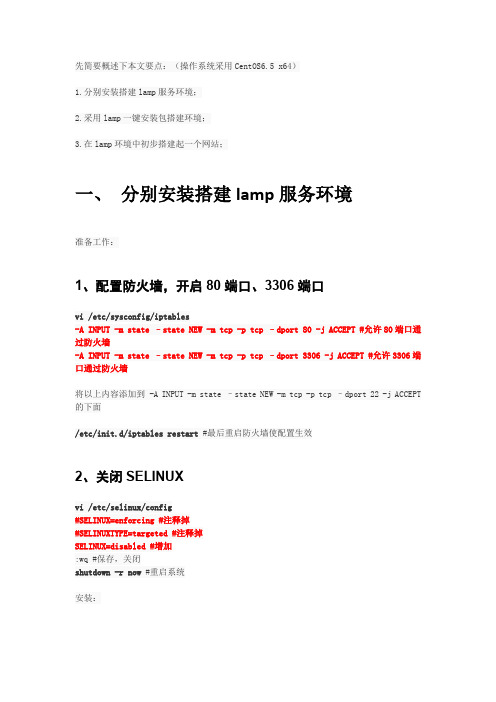
先简要概述下本文要点:(操作系统采用CentOS6.5 x64)1.分别安装搭建lamp服务环境;2.采用lamp一键安装包搭建环境;3.在lamp环境中初步搭建起一个网站;一、分别安装搭建lamp服务环境准备工作:1、配置防火墙,开启80端口、3306端口vi /etc/sysconfig/iptables-A INPUT -m state –state NEW -m tcp -p tcp –dport 80 -j ACCEPT #允许80端口通过防火墙-A INPUT -m state –state NEW -m tcp -p tcp –dport 3306 -j ACCEPT #允许3306端口通过防火墙将以上内容添加到 -A INPUT -m state –state NEW -m tcp -p tcp –dport 22 -j ACCEPT 的下面/etc/init.d/iptables restart #最后重启防火墙使配置生效2、关闭SELINUXvi /etc/selinux/config#SELINUX=enforcing #注释掉#SELINUXTYPE=targeted #注释掉SELINUX=disabled #增加:wq #保存,关闭shutdown -r now #重启系统安装:1、安装Apache卸载自带httpd:yum remove httpdyum install httpd #根据提示,输入Y安装即可成功安装/etc/init.d/httpd start #启动Apache备注:Apache启动之后会提示错误:正在启动 httpd:httpd: Could not reliably determine theserver’s fully qualif domain name, using ::1 for ServerName解决办法:vi /etc/httpd/conf/httpd.conf #编辑找到#ServerName :80修改为ServerName :80 #这里设置为你自己的域名,如果没有域名,可以设置为localhost:wq! #保存退出chkconfig httpd on #设为开机启动/etc/init.d/httpd restart #重启Apache2、安装MySQL先卸载自带mysql:yum remove mysql mysql-server mysql-libs compat-mysql51rm -rf /var/lib/mysqlrm /etc/f安装:yum install mysql mysql-server #询问是否要安装,输入Y即可自动安装,直到安装完成/etc/init.d/mysqld start #启动MySQLchkconfig mysqld on #设为开机启动cp /usr/share/mysql/f /etc/f#拷贝配置文件(注意:如果/etc目录下面默认有一个f,直接覆盖即可)为root账户设置密码:mysql_secure_installation回车,根据提示输入Y输入2次密码,回车根据提示一路输入Y最后出现:Thanks for using MySQL!MySql密码设置完成,重新启动 MySQL:/etc/init.d/mysqld restart #重启/etc/init.d/mysqld stop #停止/etc/init.d/mysqld start #启动3、安装PHP5yum install php根据提示输入Y直到安装完成安装PHP组件,使 PHP5 支持 MySQLyum install php-mysql php-gd libjpeg* php-imap php-ldap php-odbc php-pearphp-xml php-xmlrpc php-mbstring php-mcrypt php-bcmath php-mhash libmcrypt这里选择以上安装包进行安装根据提示输入Y回车/etc/init.d/mysqld restart #重启MySql/etc/init.d/httpd restart #重启Apche相关配置:1、Apache配置vi /etc/httpd/conf/httpd.conf #编辑文件ServerTokens OS 在44行修改为:ServerTokensProd(在出现错误页的时候不显示服务器操作系统的名称)KeepAlive Off 在76行修改为:KeepAliveOn(允许程序性联机)MaxKeepAliveRequests 100 在83行修改为:MaxKeepAliveRequests 1000(增加同时连接数)ServerSignature On 在536行修改为:ServerSignatureOff(在错误页中不显示Apache 的版本)Options Indexes FollowSymLinks 在331行修改为:Options includes ExecCGI FollowSymLinks(允许服务器执行CGI及SSI,禁止列出目录)AllowOverride None 在338行修改为:AllowOverrideAll(允许.htaccess)DirectoryIndex index.html index.html.var 在402行修改为:DirectoryIndex index.html index.htm Default.html Default.htm index.php Default.php index.html.var(设置默认首页文件,增加index.php)Options Indexes MultiViews FollowSymLinks 在554行修改为Options MultiViews FollowSymLinks(不在浏览器上显示树状目录结构)AddDefaultCharset UTF-8 在759行修改为:AddDefaultCharset GB2312(添加GB2312为默认编码)#AddHandler cgi-script .cgi 在796行修改为:AddHandler cgi-script .cgi .pl(允许扩展名为.pl的CGI脚本运行):wq! #保存退出/etc/init.d/httpd restart #重启rm -f /etc/httpd/conf.d/welcome.conf /var/www/error/noindex.html #删除默认测试页2、php配置vi /etc/php.ini #编辑date.timezone = PRC #在946行把前面的分号去掉,改为date.timezone = PRCdisable_functions = passthru,exec,system,chroot,scandir,chgrp,chown,shell_exec, proc_open,proc_get_status,ini_alter,ini_alter,ini_restore,dl,openlog,syslog,rea dlink,symlink,popepassthru,stream_socket_server,escapeshellcmd,dll,popen,disk_f ree_space,checkdnsrr,checkdnsrr,getservbyname,getservbyport,disk_total_space,po six_ctermid,posix_get_last_error,posix_getcwd,posix_getegid,posix_geteuid,posix _getgid,posix_getgrgid,posix_getgrnam,posix_getgroups,posix_getlogin,posix_getp gid,posix_getpgrp,posix_getpid, posix_getppid,posix_getpwnam,posix_getpwuid, posix_getrlimit,posix_getsid,posix_getuid,posix_isatty,posix_kill,posix_mkfifo, posix_setegid,posix_seteuid,posix_setgid,posix_setpgid,posix_setsid,posix_setui d,posix_strerror,posix_times,posix_ttyname,posix_uname#在386行列出PHP可以禁用的函数,如果某些程序需要用到这个函数,可以删除,取消禁用。
在Linux环境下搭建LAMP服务器

在Linux环境下搭建LAMP服务器互联网的发展使得各种应用和服务越来越依赖网络,而搭建一个稳定高效的服务器成为现代化企业和个人不可或缺的需求。
在众多服务器搭建方案中,LAMP服务器以其开源免费的特点受到广泛关注。
本文将介绍如何在Linux操作系统上搭建LAMP服务器,提供网站服务。
LAMP是指Linux + Apache + MySQL + PHP的组合。
第一步是安装Linux操作系统。
在选择Linux操作系统版本时,可以根据个人需求和熟悉程度来选择Ubuntu、CentOS或者Debian等。
这些操作系统都有相应的镜像文件可供下载。
安装过程中需要设置用户名、密码以及网络连接等基本配置。
第二步是安装Apache服务器。
Apache是目前最流行的Web服务器软件,可以提供高性能的网站服务。
在Linux中,可以通过终端命令安装Apache,具体命令为:sudo apt-get install apache2 (针对Ubuntu等Debian系列系统)sudo yum install httpd (针对CentOS等Redhat系列系统)安装成功后,打开浏览器,输入服务器的IP地址,即可看到Apache的默认欢迎页面,表示Apache安装成功。
第三步是安装MySQL数据库。
MySQL是一种常用的关系型数据库系统,用于存储和管理网站数据。
同样通过终端命令安装,具体命令为:sudo apt-get install mysql-server (针对Ubuntu等Debian系列系统)sudo yum install mysql-server (针对CentOS等Redhat系列系统)安装过程中需要设置MySQL的用户名和密码等基本配置。
安装成功后,可以通过MySQL命令行客户端登录和操作数据库。
第四步是安装PHP解析器。
PHP是一种强大的服务器端脚本语言,可以和Apache、MySQL配合实现动态网页的生成。
阿里云web网站服务器安装配置(Lamp环境搭建图文教程)

阿里云web网站服务器安装配置(Lamp环境搭建图文教程) 说明:本教程是DrMeng本人在搭建阿里云web网站服务器安装配置时,一步一步记录下来的图文教程,教程几乎合适所有的linux版本的服务器的PHP环境搭建:Linux+apache+mysql+php,最所有lamp环境搭建,最稳定最好的一个版本。
不论是你新手还是老手都能通过本教程搭100%搭建好你的阿里云web网站服务器的PHP运行环境。
教程按四大部分详细讲解Lamp环境的搭建过程(配合图文)第一部分:分区格式化及挂载数据盘第二部分:上传LAMP安装源码包及解压第三部分:LAMP环境必备编译工具和相关包安装第四部分:LAMP环境安装(详细安装lamp环境带图文)第一部分:分区格式化及挂载数据盘[root@iZ940zra0cvZ ~]# cd /lamp/[root@iZ940zra0cvZ lamp]# fdisk -l1、查看数据盘在没有分区和格式化数据盘之前,使用“df –h”命令,是无法看到数据盘的,可以使用“fdisk -l”命令查看。
如下图:[root@iZ940zra0cvZ lamp]# df -hFilesystem Size Used Avail Use% Mounted on/dev/xvda1 20G 1.3G 18G 7% /tmpfs 947M 0 947M 0% /dev/shm[root@iZ940zra0cvZ lamp]# du -h4.0K .2、对数据盘进行分区执行“fdisk /dev/xvdb”命令,对数据盘进行分区;根据提示,依次输入“n”,“p”“1”,两次回车,“wq”,分区就开始了,很快就会完成。
[root@iZ940zra0cvZ lamp]# fdisk /dev/xvdbDevice contains neither a valid DOS partition table, nor Sun, SGI or OSF disklabelBuilding a new DOS disklabel with disk identifier 0x4d77a78a.Changes will remain in memory only, until you decide to write them.After that, of course, the previous content won't be recoverable.Warning: invalid flag 0x0000 of partition table 4 will be corrected by w(rite)WARNING: DOS-compatible mode is deprecated. It's strongly recommended toswitch off the mode (command 'c') and change display units tosectors (command 'u').Command (m for help): nCommand actione extendedp primary partition (1-4)pPartition number (1-4): 1First cylinder (1-26108, default 1):Using default value 1Last cylinder, +cylinders or +size{K,M,G} (1-26108, default 26108):Using default value 26108Command (m for help): wThe partition table has been altered!Calling ioctl() to re-read partition table.Syncing disks.3、对分区进行格式化执行“mkfs -t ext3 /dev/xvdb1”命令,对分区进行格式化;mkfs.ext3 /dev/xvdb1分别对磁盘进行格式化处理,格式化为ext3文件类型[root@iZ940zra0cvZ lamp]# mkfs -t ext3 /dev/xvdb1mke2fs 1.41.12 (17-May-2010)Filesystem label=OS type: LinuxBlock size=4096 (log=2)Fragment size=4096 (log=2)Stride=0 blocks, Stripe width=0 blocks13107200 inodes, 52428119 blocks2621405 blocks (5.00%) reserved for the super userFirst data block=0Maximum filesystem blocks=01600 block groups32768 blocks per group, 32768 fragments per group8192 inodes per groupSuperblock backups stored on blocks:32768, 98304, 163840, 229376, 294912, 819200, 884736, 1605632, 2654208,4096000, 7962624, 11239424, 20480000, 23887872Writing inode tables: doneCreating journal (32768 blocks): doneWriting superblocks and filesystem accounting information: doneThis filesystem will be automatically checked every 36 mounts or180 days, whichever comes first. Use tune2fs -c or -i to override.[root@iZ940zra0cvZ lamp]# fdisk -lDisk /dev/xvda: 21.5 GB, 21474836480 bytes255 heads, 63 sectors/track, 2610 cylindersUnits = cylinders of 16065 * 512 = 8225280 bytesSector size (logical/physical): 512 bytes / 512 bytesI/O size (minimum/optimal): 512 bytes / 512 bytesDisk identifier: 0x00081844Device Boot Start End Blocks Id System/dev/xvda1 * 1 2611 20970496 83 LinuxDisk /dev/xvdb: 214.7 GB, 214748364800 bytes255 heads, 63 sectors/track, 26108 cylindersUnits = cylinders of 16065 * 512 = 8225280 bytesSector size (logical/physical): 512 bytes / 512 bytesI/O size (minimum/optimal): 512 bytes / 512 bytesDisk identifier: 0x4d77a78aDevice Boot Start End Blocks Id System/dev/xvdb1 1 26108 209712478+ 83 Linux4、添加分区信息mkdir /web_site_srv使用echo "/dev/xvdb1 /web_site_srv ext3 defaults 0 0" >> /etc/fstab(不含引号)命令写入新分区信息。
Linux1 WEB服务器 LAMP平台的搭建
Linux1 WEB服务器LAMP平台的搭建LAMP架构是目前最成熟的一种企业网站应用模式,无论是性能、质量还是价格都将成为企业、政府信息化所必须考虑的平台。
下面就来学习LAMP (linux+apache+mysql+php)平台的搭建,图69为LAMP拓扑结构示意图。
图69 LAMP的拓扑机构示意图搭建LAMP服务所需软件有Apache、MySQL、PHP和软件包,具体所需要的软件包,如表7所示。
表7 搭建LAMP所需软件1.关闭SELinux和iptables(防火墙)为了不影响对LAMP的测试效果,需要禁用SELinux安全系统和iptables防火墙,用户可在桌面执行【系统】|【管理】|【安全级别和防火墙】命令,在弹出的对话框中,单击防火墙右侧的下拉按钮。
然后,在下拉菜单中,选择【禁用】选项,如图70所示。
图70 禁用iptables 防火墙在该对话框中,单击【SELinux 】选项卡,在该选项卡的SELinux 的右侧单击下拉按钮。
然后,在下拉菜单中,选择【禁用】选项,并单击【确定】按钮,如图71所示。
图71 关闭SELinux 安全系统提 示 另外,用户页可以通过service iptables stop 命令,来关闭防火墙。
将SELinux 的配置文件中,来关闭SELinux 。
关闭SELinux 后需要重新启动服务器,使配置生效。
但用户要注意的是在服务器重新启动后,iptables 防火墙会随系统自动启动,因此在重新启动服务器前要,要使用chkconfig –level 3 iptables off 命令,关闭iptables 防火墙。
2.Apache 的配置Apache 所需要的软件在Red Hat Enterprise 5.4系统中默认已被安装,因此就不再对Apache 的安装进行说明。
在终端中,输入“vi /etc/httpd/conf/httpd.conf ”命令,打开Apache 主配置文件httpd.conf 。
linux下多站点建立(lamp环境)
linux下多站点建立(lamp环境)用下面的命令挂载安装光盘安装apache相关程序用vim /etc/httpd/conf/httpd.conf命令修改阿帕奇配置文件,去掉972行的注释符在文件最后添加下面的内容也就是copy 985行到991的内容再根据需要更改设置运行级别下的启动,重启阿帕奇服务chkconfig --level 35 httpd onchkconfig --list httpdservice httpd restart用命令mkdir /var/www/html/1 新建目录1 在/var/www/html/中,在1 中用命令vi/var/www/html/1/index.html编辑文件内容为ceshi1在另一台机器的浏览器测试正常(因为没有dns我们输入的是服务器的IP地址)下面安装mysql数据库,安装下列3个软件包mysql-5.0.77-3.el5.i386.rpm,mysql-devel-5.0.77-3.el5.i386.rpm,mysql-server-5.0.77-3.el5.i386.rpm设置运行级别下的启动,重启mysql服务用下列命令来设置mysql数据库的管理员和账号mysqladmin -u root password '123'测试用下列命令进入mysql数据库,正常进入退出之后安装php组件用下列命令新建2目录在/var/www/html/2 用下列命令在2 目录下新建编辑phpinfo.php 文件 phpinfo.php文件的内容之后修改apache配置文件因为是php框架所以要在391行后面添加index.php用service httpd restart重启apache服务在另一台机器的浏览器测试正常(因为我们的服务器没有DNS解析我们更改了测试机的host文件)。
搭建LAMP平台
所谓的LAMP平台是指在Linux下使用APACHE MYSQL PHP等搭建的网页应用架构,在这儿上面可以运行论坛等典型的网页应用系统。
第一步,我们先来做一个Apache服务器,也是LAMP平台的一个简单的网站架构。
首先安装源代码包,全称httpd-2.o.52-9.ent 使用编译比较复杂一点,命令如下:进入解压目录,/usr/local/src/httpd-2.o.54/下输入:./configure prefix=/usr/local/apache2(此处配置安装目录)--enable-so(声明动态加载模块功能)enable-rewrite(声明有rewrite功能)需要较长的时间来完成配置,完成后编译,输入make;make install几分钟之后即可完成,以下是编译安装完成后的目录:bin cgi-bin error icons lib man modulesbuild conf htdocs include logs manual其中conf下放置了Apache的主配置文件。
如下:httpd.conf magic ssl-std.confhighperformance.conf httpd.conf.bak mime.typeshighperformance-std.conf httpd-std.conf ssl.conf查看一下httpd.conf文件的配置内容,总共有1000多行。
但需要修改的很少,只需要掌握几个重要配置参数即可。
如下:使用grep -v “#”httpd.conf >aa.txt重定向到aa.txt文件中。
DirectoryIndex index.html 默认主页名称DocumentRoot “/usr/local/apache2/htdocs/”默认库路径1028 #<VirtualHost *:80> 设置ip地址可以使虚拟主机的。
Linux1-WEB服务器--LAMP平台的搭建
Linux1 WEB服务器LAMP平台的搭建LAMP架构是目前最成熟的一种企业网站应用模式,无论是性能、质量还是价格都将成为企业、政府信息化所必须考虑的平台。
下面就来学习LAMP (linux+apache+mysql+php)平台的搭建,图69为LAMP拓扑结构示意图。
图69 LAMP的拓扑机构示意图搭建LAMP服务所需软件有Apache、MySQL、PHP和软件包,具体所需要的软件包,如表7所示。
5.1.6第2张光盘中5.1.6第2张光盘中5.1.6第3张光盘中PHP论坛源代码软件网站中下载表7 搭建LAMP所需软件1.关闭SELinux和iptables(防火墙)为了不影响对LAMP的测试效果,需要禁用SELinux安全系统和iptables防火墙,用户可在桌面执行【系统】|【管理】|【安全级别和防火墙】命令,在弹出的对话框中,单击防火墙右侧的下拉按钮。
然后,在下拉菜单中,选择【禁用】选项,如图70所示。
选择图70 禁用iptables防火墙在该对话框中,单击【SELinux】选项卡,在该选项卡的SELinux的右侧单击下拉按钮。
然后,在下拉菜单中,选择【禁用】选项,并单击【确定】按钮,如图71所示。
图71 关闭SELinux安全系统提示另外,用户页可以通过service iptables stop命令,来关闭防火墙。
将SELinux的配置文件中,来关闭SELinux。
关闭SELinux后需要重新启动服务器,使配置生效。
但用户要注意的是在服务器重新启动后,iptables防火墙会随系统自动启动,因此在重新启动服务器前要,要使用chkconfig –level 3 iptables off命令,关闭iptables防火墙。
2.Apache的配置Apache所需要的软件在Red Hat Enterprise 系统中默认已被安装,因此就不再对Apache的安装进行说明。
在终端中,输入“vi /etc/httpd/conf/”命令,打开Apache主配置文件。
- 1、下载文档前请自行甄别文档内容的完整性,平台不提供额外的编辑、内容补充、找答案等附加服务。
- 2、"仅部分预览"的文档,不可在线预览部分如存在完整性等问题,可反馈申请退款(可完整预览的文档不适用该条件!)。
- 3、如文档侵犯您的权益,请联系客服反馈,我们会尽快为您处理(人工客服工作时间:9:00-18:30)。
Linux系列-Red Hat5平台下的LAMP网站服务搭建(一)编译安装Apache服务器&httpd服务的基本配置LAMP架构是目前最为成熟的一种企业网站应用模式,指的是协同工作的一整套系统和相关软件,能够提供动态Web 站点服务及其应用开民环境。
LAMP这个词是一个缩写,具体包括:Linux操作系统,作为LAMP架构运行的基础;Apache 网站服务器作为LAMP架构的前端;MySQL数据库服务器作为LAMP架构的后端;PHP(或Perl、Python)编写语言,作为三种开发动态网页的编程语言。
LAMP平台具有成本低廉、可定制、易于开发、方便使用、安全和稳定等优势。
从本次开始我将会和大家共同探讨Red Hat5平台下的LAMP网站服务搭建,其中包括编译安装Apache服务器、htt pd服务的基本配置、使用awstats分析Web日志、httpd服务的访问控制、MySQL数据库的安装和管理、构建PHP环境、常见论坛搭建等。
因为涉及的内容较多,所以大家可能也看到标题上多了序号和子标题。
第一部分:安装httpd服务器在配置Apache Web服务器之前,需要正确安装好httpd服务器软件。
在RHEL5系统中,可以选择两种方式行安装,第一种方式是通过RHEL5系统光盘自带的RPM包安装,第二种方式就是下载最新版本的httpd源代码,释放后进行编译安装。
前者简单、快速,但在功能上存在局限性,实际的生产环境中,编译安装的方式应用要更加广泛。
本次我们主要介绍源码编译安装。
1. 获取软件包获取软件包可发通过Apache服务软件的下载页面:/download.cgi下载到各个版本的httpd软件包,或者使用wget工具下载httpd-2.2.9.tar.gz源码包文件wget /dist/httpd/httpd-2.2.9.tar.gz2. 解压并释放源码包说明:将httpd源码包解压并释放到/usr/src/目录中,执行cd命令切换到展开的源码目录。
3. 配置编译选项在配置前可以先执行―./configure –help‖命令查看各种配置项的详细信息,以便实现更灵活,更丰富的功能定制配置。
说明:--prefix用于指定httpd服务程序将要安装到的系统目录,这里设置的是缺省目录―/usr/local/apache2‖;--enable-so用于能够使httpd服务动态加载模块的功能;--enable-rewrite用于能够使httpd服务具有rewrite网页地址重写功能。
4.编译服务器程序说明:完成配置以后,需要执行―make‖命令进行编译,将源代码转换为可执行的程序。
5.安装已编译完成的程序说明:执行―make install‖命令完成最后的安装过程,将已经编译完的httpd程序及相关目录、文件复制到预设的安装目录中。
第二部分:httpd.conf配置文件解析Httpd.conf文件是httpd服务的主配置文件,其中包含的配置项直接决定着Web服务器的各项运行参数及服务器性能。
要做姨LAMP,我们必须了解httpd.conf中的常用配置项的功能及作用。
1. httpd.conf配置文件的结构httpd.conf文件由注释行和设置行两部分组成,注释行以―#‖开始,包含了对配置行说明和解释的内容,并不是有效的配置项;设置行不以―#‖开始,是配置文件中真正有效的设置内容。
配置文件中大量的注释行虽然对理解配置项的含义有所帮助,但是过多的注释行也会对配置文件的阅读造成一定的干扰,我们可以使用如下的命令去除掉注释行。
[root@www ~]# cd /usr/local/apache2/conf/[root@www conf]# cp httpd.conf httpd.conf.bak[root@www conf]# grep -v '#' httpd.conf.bak | grep -v '^$' > httpd.conf2. httpd.conf中的全局配置、httpd.conf配置文件中包括有相当数量的全局配置项,这些配置项不包括在任何区域中,决定了Apache服务器的全局参数。
以下是httpd.conf文件中常用到的全局配置项内容及注解。
ServerRoot "/usr/local/apache2" //用于设置httpd服务器的根目录Listen 80 //用于设置监听的端口号User daemon //用于设置运行htttpd进程时的用户身份Group daemon //用于设置运行htttpd进程时的组身份ServerAdmin web@ //用于设置管理员的E-mail地址ServerName //用于设置FQDNDocumentRoot "/usr/local/apache2/htdocs" //用于设置网页文档根目录DirectoryIndex index.html index.php //用于设置网站的默认首页ErrorLog "logs/error_log" //用于设置错误日志文件的路径和文件名LogLevel warn //用于设置记录的级别,默认为Warn(警告)CustomLog logs/access_log common //用于设置访问日志文件的路径和格式类型PidFile logs/httpd.pid //用于设置保存httpd服务器程序进和号(PID)文件Timeout 300 //用于设置服务器与浏览器之间网络连接的超时时间KeepAlive On //用于设置是否使用保持连接功能MaxKeepAliveRequests 100 //用于设置客户端每次连接允许请求响应的最大文件数KeepAliveTimeout 15 //用于设置保持连接的超时秒数Include conf/extra/httpd-vhosts.conf //用于包含另一个配置文件的内容… …3. httpd.conf中的区域设置除了全局设置项外,htttpd.conf文件中的在多数配置都是包括在区域中的,区域设置使用一对组合标记,限定了配置项的作用范围,例如,配置文件中常用的目录区域的形式如下:<Directory />Options FollowSymLinksAllowOverride NoneOrder deny,allowDeny from all</Directory>说明:在以上的区域定义中,使用<Directory />定义区域的开始,使用</Directory>定义该区域的结束,其间的设置内容只作用于区域内部,而不会在全局或其它区域中生效。
目录区域设置主要用于为特定的目录,设置访问控制权限。
除了目录区域外,经常会设置如―<VirtualHost>… …</VirtualHost>‖这样的虚拟主机等的区域。
第三部分:web站点的故障排错与性能测试1.检查httpd.ocnf文件的语法设置在对httpd.conf文件进行修改后,建议使用带―-t‖选项的apachetl命令对配置内容进行语法检查(也可发使用―httpd –t‖命令)。
如果没有语法错误,将会显示―syntax OK‖的信息。
否则,需要根据错误信息中的提示,将语法错误修正后再重新检查。
用法如下图:[root@www conf]# /usr/local/apache2/bin/apachectl –tSyntax OK[root@www conf]# /usr/local/apache2/bin/httpd –tSyntax OK[root@www conf]#2.启动、终止及重启httpd服务使用带―start‖选项的apachectl命令可发启动htttpd服务。
例如:使用apachectl脚本程序启动httpd服务,并观察httpd服务的监听状态。
[root@www ~]# /usr/local/apache2/bin/apachectl start[root@www ~]# netstat -anpt | grep :80tcp 0 0 :::80 :::* LISTEN 21669/httpd[root@www ~]#说明:将上述apachectl脚本命令的―start‖选项替换为―stop‖、―restart‖时,可分别用于终止、重启httpd服务。
若希望在服务器开机后自动运行httpd服务,可以将对应的启动命令写入到―/etc/rc.d/local‖文件中。
3.排除httpd服务的个别启动状态1>.无法确定Web服务器主机名的故障当httpd服务识别的主机名与服务器实际的主机名不一致时,可能导致启动httpd服务的时侯反应非常缓慢,且出现如下命令提示信息。
[root@www ~]# /usr/local/apache2/bin/apachectl –thttpd: apr_sockaddr_info_get() failed for httpd: Could not reliably determine the server's fully qualified domain name, using 127.0.0.1 for Server NameSyntax OK[root@www ~]#参考下列步骤可发解决这个问题。
编辑httpd.conf主配置文件,添加配置行―ServerName ‖,指定完整的主机名。
若缺少―ServerName‖配置行,httpd服务器可能会将―127.0.0.1‖作为主机名。
编辑―/etc/sysconfig/network‖文件,修改主机名,例如―HOSTNAME=‖。
编辑―/etc/hosts‖文件,添加服务器的主机名、IP地址记录,如―192.168.1.1 ‖。
2>.TCP80端口已被占用的故障当启动httpd服务的时侯出现―… …could not bind to adderss [::]:80‖的提示信息时,则表示使用的端口(默认为80)已经被其它进程占用。
这时只需要执行―netstat –anpt | grep :80‖命令,找出占用80端口的进程并关闭掉即可。
很多时侯是系统原有RPM方式安装的httpd服务进程造成的,只要停用原有的httpd服务,并将自启动状态设置为关闭即可。
如下图所示是此类故障的效果及解决办法。
[root@www ~]# /usr/local/apache2/bin/apachectl start(98)Address already in use: make_sock: could not bind to address [::]:80(98) Address already in use: make_sock:could not bind to address 0.0.0.0:80no listening sockets available,shutting downUnable to open logs[root@www ~]# netstat -anpt | grep :80tcp 0 0 :::80 :::* LISTEN 21669/httpd[root@www ~]# killall -9 httpd[root@www ~]# chkconfig --level 35 httpd off[root@www ~]# /usr/local/apache2/bin/apachectl start4.测试httpd服务器的性能Httpd服务自带了一个压力测试工具AB(Apache Benchmark,Apache基准测试工具),用于检测Web站点的性能表现,如并发平均响应时间、速度以及并发连接处理能力等。
